Smarttelefoner og nettbrett kan være en god match for barna dine. Åpne opp Google Play, og du vil finne at det er mange pedagogiske apper og underholdningsapper, og til og med smarte applikasjoner som har klart å kombinere begge deler på en gang. Du vil finne mange ting du ønsker å utsette dine unge for, og de vil være bedre for det.
Du vil også legge merke til at det er mange ting i Google Play som du vil kanskje ikke at barnet ditt skal se. Selv om Google ikke tillater ting som hatytringer eller ren pornografi i Google Play-apper (se innholdsretningslinjene her), ting som "fiktiv" vold eller suggestive bilder, eller apper som kan dele posisjonen din, er tillatt. Du må være oppmerksom på disse appene hvis du velger å holde barna unna dem.
Heldigvis har Google Play et innholdsvurderingssystem og verktøy for å filtrere hvilke apper som vises når du – eller barna dine – søker i Play-butikken. Utviklere må rangere innholdet sitt i én av fire kategorier:
- Alle sammen (innhold som passer for, vel, alle)
- Lav modenhet (apper som inneholder innhold som tegneserievold eller har tilgang til – men ikke deler – brukerposisjon)
- Middels modenhet (apper som inneholder realistisk vold eller banning, og apper som lar deg dele posisjon)
- Høy modenhet (apper som fokuserer på tobakk eller andre rusmidler, apper med seksuelle referanser eller grafisk vold)
Google tar dette på alvor, og utviklere som ikke følger med retningslinjene vil finne appene deres fjernet fra butikken og kontoen deres utestengt etter flere overtredelser.
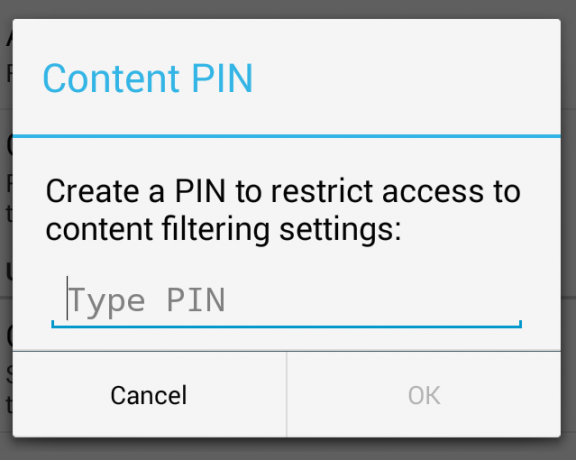
På brukersiden kan vi filtrere hvilke apper som vises i Play Butikk-appen i innstillingene. Åpne Play Butikk-appen, og skyv ut menyen. Under "innstillinger"-delen, se etter oppføringen merket "Innholdsfiltrering" og trykk på den. Du vil se flere valg for et filternivå, og apper som er vurdert utenfor dette nivået vil ikke bli vist. Velg den som fungerer best for deg og barnet ditt, og du vil bli bedt om å opprette en PIN-kode for å lagre (eller redigere) innstillingen.
Nå når barna søker etter nye apper i Play-butikken, vil de ikke engang se appene du ikke vil at de skal se!
Les: Alt du trenger å vite om Google Play
